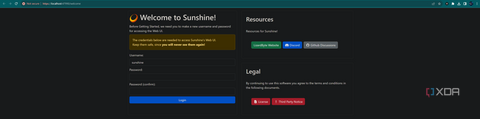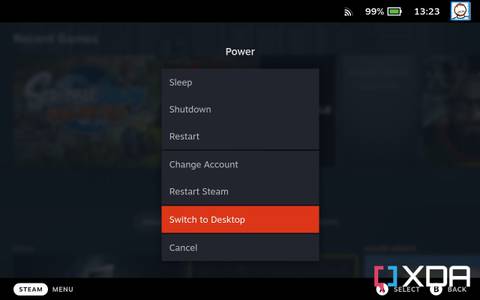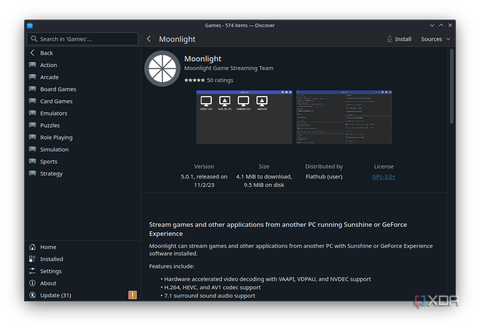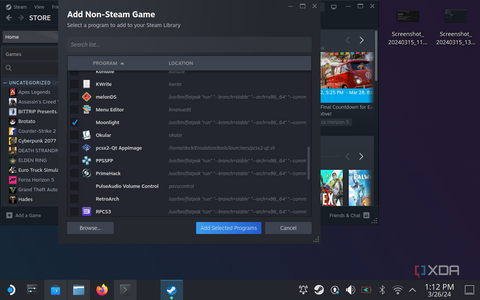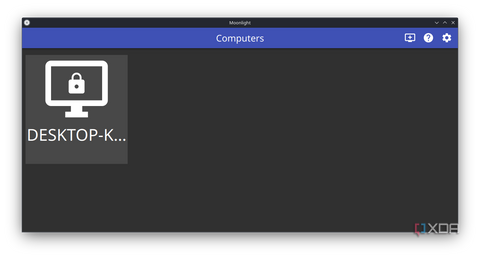O Steam Deck é capaz de jogar muitos jogos, mas é visivelmente fraco em comparação com algumas das melhores alternativas de Steam Deck no mercado. Se você quiser jogar alguns de seus jogos mais intensos no Steam Deck, provavelmente desejará usar Sunshine e Moonlight. Sunshine é uma reimplementação do protocolo Nvidia GameStream e pode ser usado para transmitir jogos usando sua GPU para seu Steam Deck executando Moonlight. É muito fácil de configurar e oferece suporte a Intel, AMD e Nvidia.
Para usar o Moonlight no Steam Deck, primeiro você precisa instalar e configurar o Sunshine no seu computador. leva apenas alguns minutos e é muito fácil de configurar.
Melhores alternativas de Steam Deck em 2024
O Steam Deck é um dos melhores sistemas de jogos portáteis, mas se você não conseguir encontrar um ou quiser algo diferente, existem alternativas.
Como instalar o Sunshine no seu computador
Demora cinco minutos
Primeiro, acesse o Sunshine GitHub e baixe a versão correta para o seu computador.
- Estamos usando o Windows aqui, então baixamos o Windows Installer.
- Instalar a aplicação
- Vou ao IU da Web que será aberto no seu computador e defina um nome de usuário e senha
- Conecte-se para o sol
Agora você terminou! Você pode brincar com configurações como vídeo e áudio, se desejar, mas recomendamos deixar tudo no padrão. Só brinque com isso se as coisas não funcionarem.
Como instalar o Moonlight no seu Steam Deck
É tão fácil
Instalar Moonlight no Steam Deck é muito fácil, graças ao mercado Discover que vem pré-instalado em seu Steam Deck. Primeiro, certifique-se de que seu Steam Deck esteja ligado.
- Pressione o botão Steam e role para baixo até ligar e selecione Mude para o modo desktop.
- Segure o botão liga / desliga e selecione Mude para o modo desktop.
- No modo Desktop, abra Descobrir na lista de aplicativos
- Procurar Luar
- Tocar Instalar
Nesta fase, se quiser adicionar Moonlight como um jogo não Steam, você pode. Recomendamos fazer isso para facilitar o controle, já que você também pode jogar através do Moonlight no modo portátil normal.
- Ainda em Modo área de trabalhoabrir Vapor
- Na sua biblioteca, clique em Adicionar um jogo no canto inferior esquerdo
- Selecione Luar na próxima janela
- Tocar Adicionar programas selecionados
É isso! Agora você adicionou Moonlight ao seu Steam Deck. Inicie-o enquanto seu Steam Deck estiver conectado à mesma rede que seu computador executando o Moonlight, e ele deverá identificar seu computador e se oferecer para conectar. Ele fornecerá um código PIN que você precisa inserir na UI do Sunshine Web e então funcionará.
Moonlight é uma ótima maneira de ter uma melhor experiência de jogo em seu Steam Deck
Se você quiser jogar mais jogos no seu Steam Deck, Moonlight é uma das melhores maneiras de expandir sua biblioteca jogável. Embora funcione melhor em sua rede doméstica, você pode encaminhar o Sunshine para ser acessível de fora de sua rede doméstica, embora recomendamos definir uma senha forte se for usá-la para isso. Isso significa que você pode executar seu próprio serviço de jogos em nuvem, se desejar, com um PC sobressalente que você tenha ou até mesmo com o seu próprio.
Recomendamos que você experimente, pois é muito fácil de configurar e levará apenas alguns minutos para fazer. Caso contrário, se você quiser jogar jogos que exigem mais energia de maneira mais confiável, talvez seja melhor escolher outro computador de mão para jogos.